iPhoneの不具合を直したいときや、買取、修理を依頼する場合には、iPhoneの初期化が必須の作業となります。
しかし、初期化をするとデータがすべて消去されてしまうので、不安でなかなか実行できない人も多いのではないでしょうか?
ここでは、失敗せずに初期化をする方法をご紹介します。利用者の多いLINEの引き継ぎ方法もあわせて解説しますので、初期化をするときの参照にしてください。
目次
iPhoneの初期化とは?
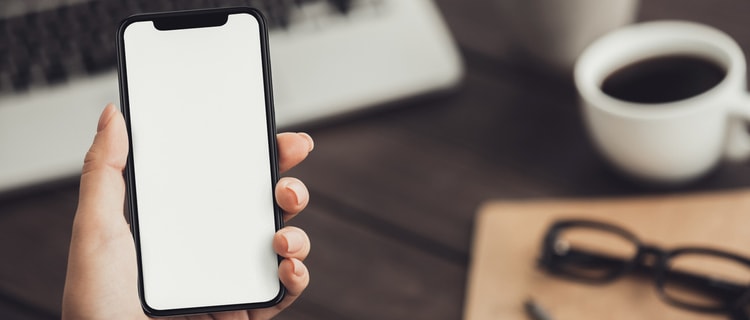
iPhoneの初期化とは、iPhoneを工場出荷時の状態に戻すことをいいます。
自分で入れたアプリや写真データ、連絡先などはすべて消去され、設定もデフォルト(規定値)の状態に戻ります。
わかりやすくいうと、買ってきたばかりの状態のiPhoneを想像するとわかりやすいでしょう。設定や保存されたデータはすべてリセットされますので、オールリセットと呼ばれることもあります。
どんなときに初期化する?
iPhoneの初期化は頻繁に実行するものではありませんが、初期化が必要となるケースは大きく分けて2つ存在します。
まずは、人に譲ったり買い取りしてもらったりなど、自分の元から手放す場合です。
業者に買い取りしてもらう場合以外にも、オークションのようなところで個人売買する場合も初期化が必要となります。
iPhoneには個人情報がたくさん蓄積されていますから、人の手に渡るときには、すべて削除しておく必要があるのです。
もう1つのケースは、なんらかの不具合がiPhoneにある場合です。
初期化をすることで症状が改善する場合があるので、不具合でAppleに相談した場合にはまず初めに提案されます。
初期化と設定リセットの違い
iPhoneには、初期化以外には5つのリセット方法があります。
初期化がiPhone出荷時の状態に戻るのに対し、リセットは一部分だけ削除することが可能です。
アプリや写真、および連絡先の情報は残したままiPhoneの設定部分のみをリセットしたいときは「すべての設定をリセット」を選択、ネットワーク関連の設定をリセットしたい場合は「ネットワーク設定のリセット」を選択するというように、自分の希望する部分のみをリセットすることができます。
このほかにも「キーボード変換学習をリセット」と「ホーム画面のレイアウトをリセット」「位置情報とプライバシーをリセット」があります。
初期化によって消去されるもの
・写真や動画
・iTunesに入れた音楽
・連絡先
・自分でインストールしたアプリ
・GoogleやSNSのアカウント情報
初期化によって消去されないもの
・プリインストールアプリ
このように、iPhoneの初期化で消去されないものはプリインストールのアプリだけで、その他のデータはすべて消えてしまいます。
アカウント情報を初期化後に入力することで引き継ぎできるものに関しては、初期化をする前にアカウントやパスワードを別の場所に控えておくようにしましょう。
こんなときは初期化しなくてOK

初期化の作業自体は簡単な操作でできますが、バックアップを保存しておく必要があります。また、バックアップしたデータを初期化後に復元できないなどといった可能性もゼロではないので、なかなか気の進まない作業であることには変わりありません。
そこで、ここでは、iPhoneの設定の一部だけをリセットしたい場合に、初期化をしなくてもよいケースについて説明します。
ネットワーク設定をリセットしたい
Wi-FiやBluetooth、モバイルデータの設定をリセットしたい場合は、ネットワーク設定のリセットでできます。
「設定」→「一般」→「リセット」→「ネットワーク設定をリセット」をタップした後に、パスコードを入力し「リセット」をタップすると、ネットワークに関する設定だけをリセットできます。
ネットワーク設定をリセットした後に、Wi-Fiに接続するときは再度パスワードの入力、Bluetoothに接続する場合は再度ペアリング作業が必要です。
ネットワーク接続の不具合が出ている場合に、ネットワーク設定のリセットが有効な場合も多いので、まずは初期化をする前にネットワーク設定をリセットしてみましょう。
キーボードの予測変換データを消去したい
iPhoneのキーボードには学習機能があるので、使った単語を予測変換の候補として出してくれますが、この学習した予測変換データを消去したいときはキーボードの変換学習をリセットすることで消去できます。
「設定」→「一般」→「リセット」→「キーボードの変換学習をリセット」をタップした後にパスコードを入力し、「辞書をリセット」をタップで消去することが可能です。
しかし、あくまでも予測変換データの消去なので、ユーザー辞書は削除されるわけではありません。
ホーム画面のレイアウトをリセットしたい
ホーム画面のプリインストールアプリを、最初に配置されていた位置に戻したい場合に有効な方法です。
「設定」→「一般」→「リセット」→「ホーム画面のレイアウトをリセット」をタップした後にパスコードを入力し、「ホーム画面をリセット」でプリインストールアプリが元の位置にリセットされます。
ホーム画面のレイアウトをリセットした場合、自分でダウンロードしたアプリは削除されず、名前順に並べ替えられます。
位置情報のリセット
さまざまなアプリで位置情報をオンにすることで便利な機能が使用できますが、アプリごとの個別設定ではなく、一括で位置情報の設定をリセットする方法があります。
「設定」→「一般」→「リセット」→「位置情報とプライバシーをリセット」をタップした後パスコードを入力し、「設定をリセット」で位置情報がすべてのアプリで許可しない状態に設定されます。
一斉にすべてのアプリの位置情報が許可しない状態に設定されるので、写真やマップを使う場合には、位置情報をオンにするかどうかの確認画面が表示されるので注意してください。
iPhoneを初期化する前の準備
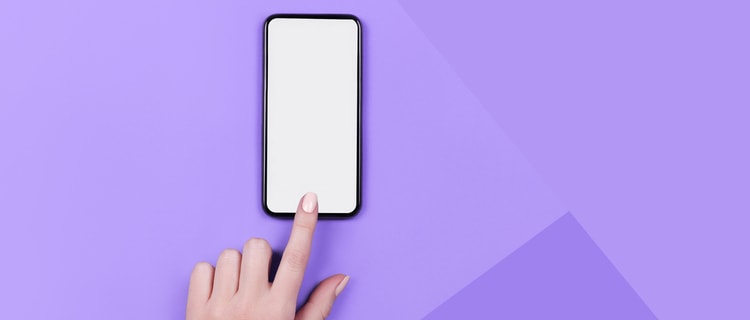
iPhoneの初期化で大切なデータを失うことや、初期化したつもりができていなかったというトラブルをなくすために、初期化を実行する前にはしっかりと事前準備をおこなっておきましょう。
初期化は、すべてのデータを消去する作業です。消去されて困るものや、引き継ぎが必要なものを明確にしておくことが、トラブルなく初期化するポイントです。
登録しているアカウントのチェック
SNSのアカウントやGoogleアカウント、ゲームのアカウント、キャリアのアカウントなど、自分が登録しているアカウントのIDやパスワードは忘れないようにしっかりと別の場所に記載し、保存しておきましょう。
アカウントで管理されているものは、アカウントを忘れないかぎり引き続き利用できます。
データのバックアップ
連絡先をはじめ、消去されては困るデータはバックアップしておく必要があります。
写真や動画データが消去されてしまい困ったという人も多いので、バックアップは必ずおこないましょう。
iPhoneのバックアップ方法は、iCloudを利用する方法とPCを使ってバックアップを取る方法の2つです。
iCloudを利用する場合は、5GBまでのデータなら無料でバックアップでき、それ以上のバックアップが必要な場合は容量を購入することで対処できます。
iCloudでバックアップデータを保存する一番のメリットは、クラウド上に保存されるので、壊れる心配がなくいつでも復元できるという点です。そのため、多くの人はiCloudでバックアップデータを保存しています。
iCloudでのバックアップ方法は、Wi-FiにiPhoneを接続した状態で、
「設定」→「ユーザー名」→「iCloud」→「iCloudをバックアップ」→「今すぐバックアップを作成」でバックアップが完了です。
アクティベーションロックを解除
アクティベーションロックとは、iPhoneを盗難にあったり、紛失したりした場合などに、第三者に勝手に使われないようにするための機能です。「iPhoneを探す」にひも付いていてデフォルト設定ではオンになっています。
アクティベーションロックを解除しないまま他人の手に渡ってしまうと、そのiPhoneを手に入れた人が使えない状態になるので引き続き自分が使用しないという場合は必ずおこなっておいてください。
アクティベーションロックを解除する方法は、「iPhoneを探す」をオフにするだけです。
「設定」→「ユーザー名」→「iCloud」でiPhoneを探すをタップするとオフになります。
iCloudからのサインアウト
iPhoneを手放すときにおこなう初期化は、個人情報までしっかりと削除するため必ず初期化前にiCloudからのサインアウトをしておきましょう。
iCloudからサインアウトできていない端末は、買い取らないという業者がほとんどですので必ず実行してください。
「設定」→「パスワードとアカウント」→「iCloud」→「サインアウト」でiCloudからサインアウト完了です。
iPhoneの初期化手順
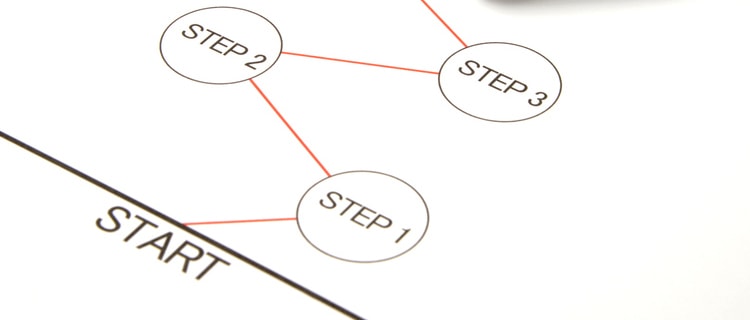
初期化前の準備ができたらいよいよ初期化作業です。難しいことはなく、iPhoneひとつで簡単にできます。
「設定」→「一般」→「リセット」→「すべてのコンテンツと設定を消去」でパスコードとApple IDを入力してしばらく待つことで初期化は完了します。
しかし、この方法はiPhoneが正常に動作する場合のみに有効です。iPhoneが何らかの不具合で起動しない場合や、操作できない場合は、以下に説明する強制的に初期化する方法を試してみてください。
強制的に初期化する方法
iPhoneが操作できない場合は、強制的に初期化することが可能ですが、この方法にはPCが必要です。
まず、iPhoneをPCに接続した状態で、PC側のiTunesを起動します。この状態でiPhoneをリカバリーモードにしなければなりません。
リカバリーモードの方法は、機種によって異なります。以下にリカバリーモードにする方法を表でまとめましたので参考にしてください。
| 機種 | リカバリーモードにする方法 |
| iPhone XシリーズとiPhone 8 | 1. 音量アップボタンを押してすぐ離す 2. 音量ダウンボタンを押してすぐ離す 3. サイドボタンを長押し |
| iPhone 7 | 電源ボタンと音量ダウンボタンを長押し |
| iPhone 6以前 | ホームボタンと電源ボタンを長押し |
これでリカバリーモードの画面が表示されます。リカバリーモードの画面では、PC側のiTunesで「復元」というポップアップが表示されるので、クリックすると強制的に初期化が開始されます。
iPhoneを初期化するときの注意点

初期化が原因となるトラブルを防ぐために、2つだけ注意してほしい項目をご紹介します。あらかじめ注意点を知っておくことで、初期化後の端末の状態をより一層理解することにもつながりますので、ぜひ最後まで読んでみてください。
ログインに必要な情報はメモ
初期化する前の準備の項目でも少し触れましたが、初期化をした後に一番多いトラブルが、今まで利用していたサービスを利用できなくなる、というものです。
アプリ独自の引き継ぎ方法があるものや、アカウントを覚えていれば引き続き利用できるものなどを初期化をおこなう前にしっかり調べておく必要があります。
IDやパスワードがあるものは必ずメモをとっておくこと、また、アプリ独自の引き継ぎ方法も調べてメモしておくことをおすすめします。
PCからの初期化は最新バージョンになる
古いiPhoneを使っている人で、最新バージョンになると動作が重くなるからという理由で古いバージョンのまま利用している人も多くみられます。
しかし、PCからiPhoneを初期化すると、どんなに古いバージョンのiPhoneであっても最新バージョンにバージョンアップされてしまいます。
一度最新バージョンになったiPhoneは、古いバージョンには戻せないので注意してください。
LINEの引き継ぎ方法

日常的に使用していて、消去されてしまうと困る人が多いLINEの引き継ぎ方法をご紹介します。
- LINEアプリを起動して電話番号を入力する
- SMSに届く認証番号を入力する
- 自分のものが表示されたら「はい、私のアカウントです」をタップする
- パスワードを入力する
これで引き継ぎが完了します。パスワードを登録していない場合は、初期化する前にパスワードを設定しておきましょう。
iPhoneのデータ復元方法
初期化したiPhoneに、データを復元させる方法をご紹介します。
iPhoneの電源を入れると言語設定などの項目が表示されます。それらの設定を順にしていくと「App とデータ」画面が表示されるので、「iCloud バックアップから復元」をタップしてください。
Apple IDでiCloud にサインインすると、バックアップデータが表示されるのでタップしましょう。次に、Apple ID アカウントにサインインして、アプリの復元をおこないます。
そのまま待つとデータの復元は完了です。
復元するデータ量によっては、何時間もかかる場合があるので時間に余裕があるときにおこなってください。
まとめ
・iPhoneの初期化は、工場出荷時の状態に戻す
・iPhoneに不具合が起きた場合や手放す場合は初期化が必要である
・iPhoneの初期化はプリインストールアプリ以外消去される
・設定のリセットをするだけなら初期化せずともよい場合もある
・データのバックアップは事前準備として実行する
・iPhoneを手放す場合は、初期化前にアクティベーションロックを解除してiCloudから呼び出しておく
・通常の初期化手順で初期化できないときは、PCを使って回収モードにして強制初期化を試してみる
・忘れては困る情報は必ずメモしておく
・PCでの初期化後は最新バージョンになる
・データのバックアップと復元はiCloudを使うと簡単でおすすめである
自分で引き続き使用する場合の初期化は、そこまで神経質になる必要はありませんが、端末を譲渡する場合や、買取に出す場合などは、個人情報漏洩の犠牲もあるので、正しい初期化方法を取り扱うことが大切です。
今回ご紹介した初期化方法で、安全に初期化をおこなってください。







